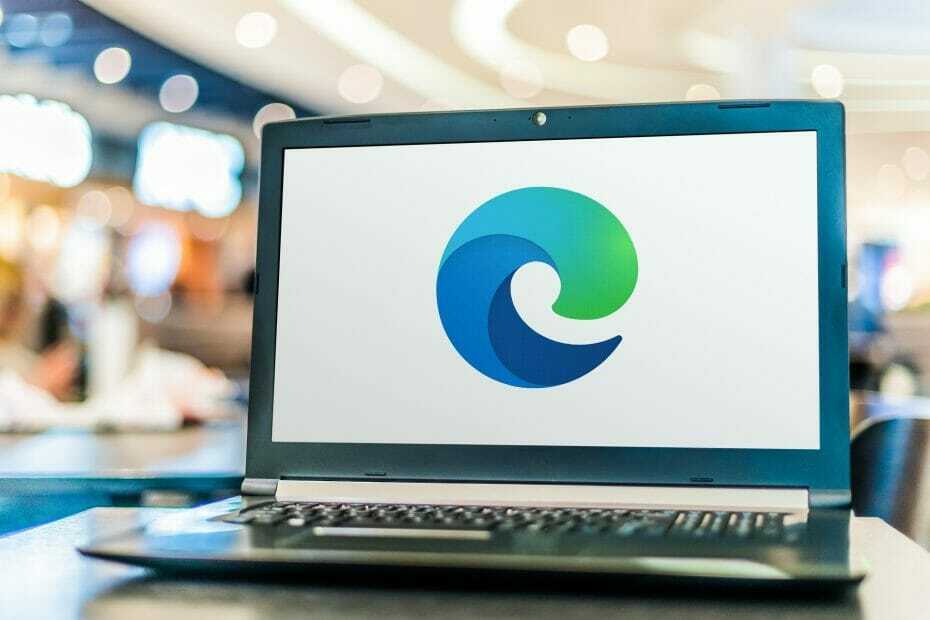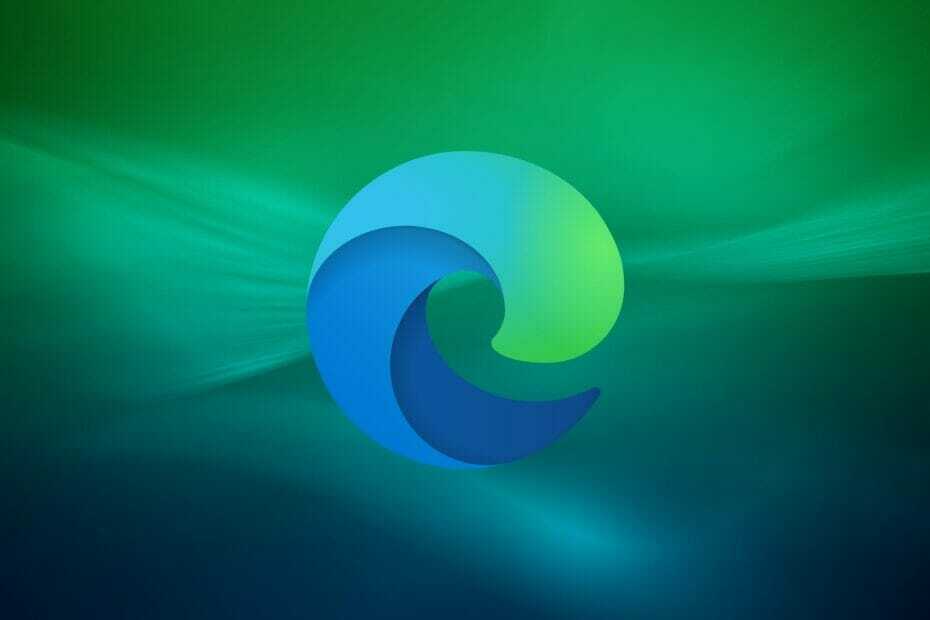- Microsoft heeft de opties voor het bekijken van PDF's in de standaard Windows 10-browser verbeterd.
- Het openen van een PDF-document in Microsoft Edge is eenvoudig, maar er zijn andere acties die u kunt ondernemen.
- Mis geen van onze handige gidsen door een bladwijzer te maken voor de Instructiepagina.
- Als u op zoek bent naar meer informatie over Edge, ga dan naar onze Microsoft Edge-sectie.
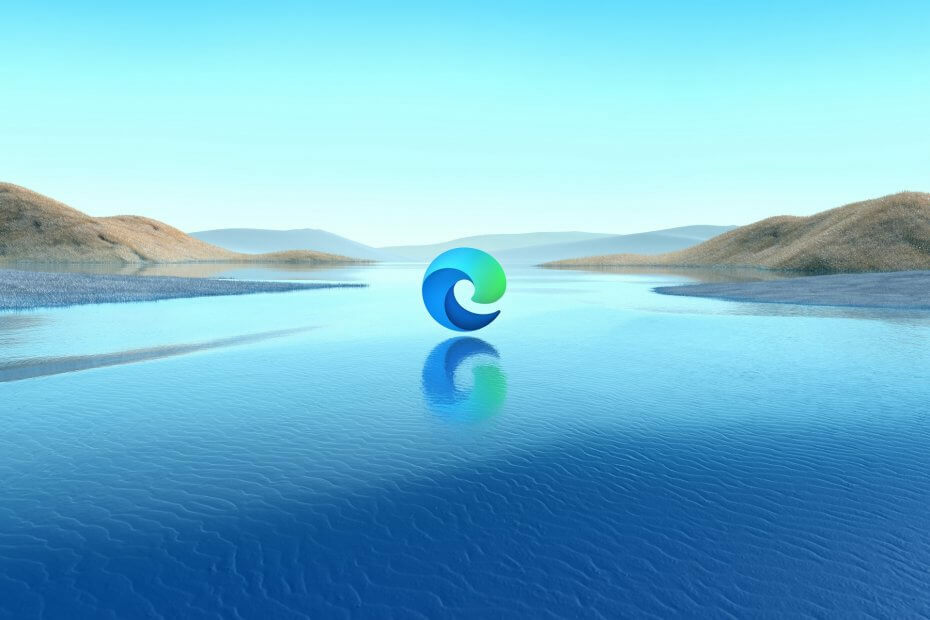
Deze software zorgt ervoor dat uw stuurprogramma's blijven werken en beschermt u zo tegen veelvoorkomende computerfouten en hardwarestoringen. Controleer nu al uw chauffeurs in 3 eenvoudige stappen:
- DriverFix downloaden (geverifieerd downloadbestand).
- Klik Start scan om alle problematische stuurprogramma's te vinden.
- Klik Stuurprogramma's bijwerken om nieuwe versies te krijgen en systeemstoringen te voorkomen.
- DriverFix is gedownload door 0 lezers deze maand.
Zoals je waarschijnlijk al weet, is de Microsoft Edge browser heeft een gloednieuwe PDF Reader. Nou, eigenlijk ondersteunt Microsoft Edge al heel lang PDF-documenten, maar alleen met een paar functies.
beginnend met deWindows 10 Fall Creators-update (versie 1709), heeft Microsoft Edge een aantal belangrijke verbeteringen gekregen die het geschikt maken om PDF-documenten te bekijken en te bewerken zonder de hulp van de klassieke Acrobat Reader.
Kort geleden, Microsoft heeft ook de mogelijkheid toegevoegd om de inkt-/markeringsmodus in PDF's af te sluiten door op de Esc-toets op uw toetsenbord te drukken, evenals een rode PDF-markeringskleur.
Hoe kan ik de nieuwe PDF Reader in Microsoft Edge gebruiken?
Snelle tip
Hoewel het prima is om de browserfunctionaliteiten te gebruiken om PDF's te bekijken, raden we voor het hele scala aan PDF-bewerkingsopties aan een speciale tool te gebruiken, zoals Adobe's Acrobat Reader.
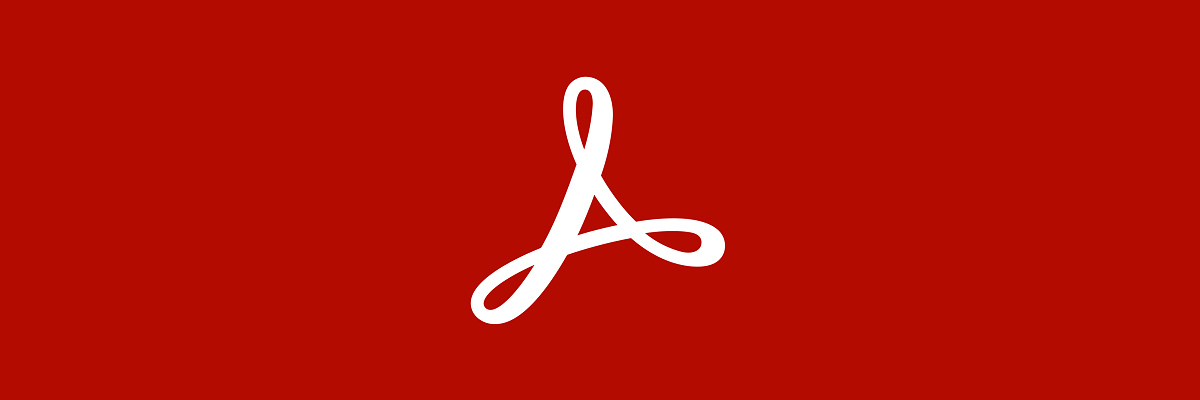
Dat wil zeggen, met Acrobat Reader kunt u niet alleen documenten lezen, maar ook annoteren, bewerken of ondertekenen. Of maak uw eigen professionele documenten, wat dat betreft.
De basisversie van de tool wordt geleverd als freeware-software, maar met de Pro-versie kunt u uw documenten in andere formaten exporteren of ze met een wachtwoord beveiligen.

Acrobat Reader
Houd het niet alleen bij het lezen van PDF's, maak uw eigen documenten en zet uw naam erop met Adobe's Acrobat Reader.
Bezoek website
1. Een PDF-document openen
Welnu, om een PDF-document in Microsoft Edge te openen, hoeft u het alleen maar met uw muisaanwijzer te pakken en in een Edge-venster te laten vallen. Als het document online is, open dan natuurlijk de link naar het PDF-document om het te openen.
2. Navigeren in een PDF-document in Microsoft Edge
Zoals op elke andere pagina of document, kunt u gewoon naar beneden scrollen met het muiswiel, de pijlknoppen en de knoppen Page Up en Page Down.
Als u echter een PDF-document opent dat een inhoudsopgave heeft, ziet u in de linkerbovenhoek een menupictogram en als u erop klikt, wordt de inhoudsopgave voor het bestand in het linkerdeelvenster geopend.
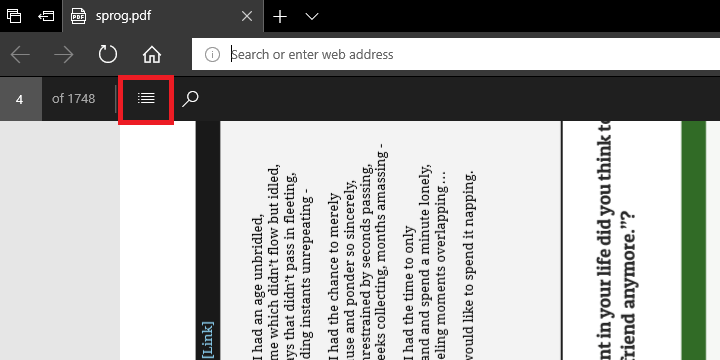
Dat zal je natuurlijk helpen om direct naar het hoofdstuk te gaan dat je moet gaan. Als u echter geen inhoudsopgave heeft, kunt u nog steeds rechtstreeks naar de pagina gaan die u hebt wil als je het exacte nummer van de pagina die je zoekt in de linkerbovenhoek schrijft, waar je zien X van Y Pagina's.
3. De weergave-opties
Rechtsboven in het scherm zie je vier knoppen waar je aan kunt sleutelen hoe je het document ziet.
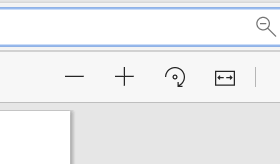
De + en – knoppen zoomen in en uit op het document, de omcirkelende pijl roteert het document en de vierde knop past het document automatisch aan het venster aan. Als u er nogmaals op klikt, wordt het document weer kleiner.
4. Tekenen op de PDF
De volgende twee knoppen zijn het leukst, maar ze kunnen ook erg handig zijn. Het zijn de teken- en wisknoppen.
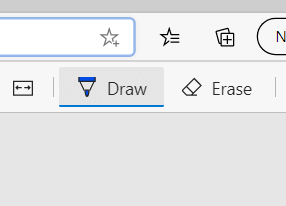
Als u op de knop Tekenen klikt of aanraakt, kunt u direct in het PDF-bestand aantekeningen maken of tekenen. Dat kan erg handig zijn als je samenwerkt aan een document.
De knop Wissen is er als u de tekeningen wilt verwijderen. Het werkt bijvoorbeeld niet als een gum in Paint die pixels wist. Deze wist een hele lijn of tekening die je in één keer hebt gedaan.
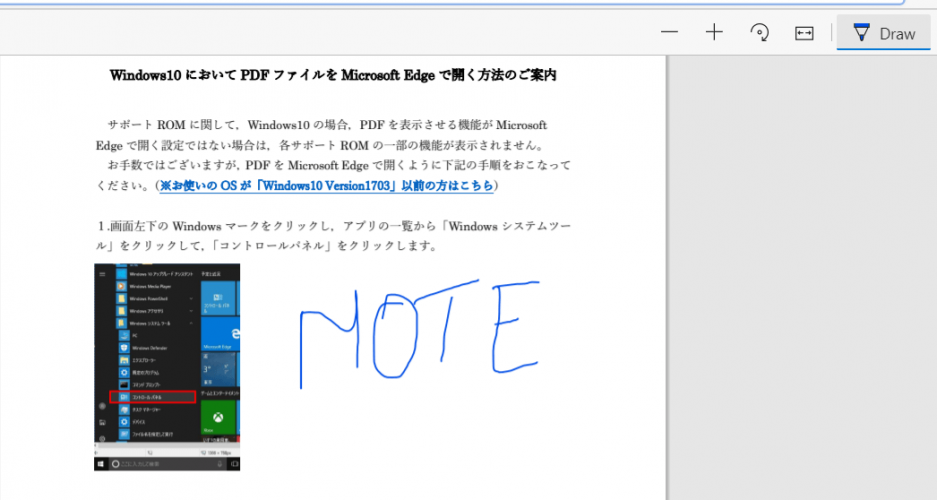
5. Opslaan en afdrukken
De laatste knoppen zijn het printen en opslaan van het document. Er is daar eigenlijk geen geheim.
Als u op het printerpictogram drukt, wordt het afdrukvenster geactiveerd en het diskettepictogram helpt u het document op te slaan.
Met de laatste knop kun je deze hele opdrachtbalk losmaken, zodat je er geen last van hebt als je het document leest.
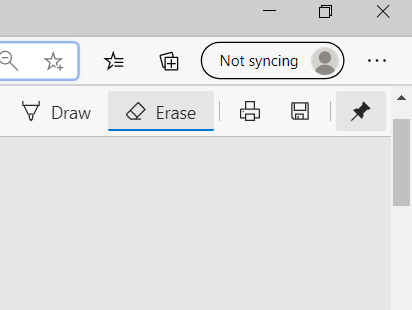
Dat is alles over de nieuwe PDF-reader in Microsoft Edge. Als je vragen of suggesties hebt, laat ze dan achter in onze opmerkingen hieronder.
Veel Gestelde Vragen
U hoeft niets in te schakelen. Alleen maar slepen en neerzetten van uw PDF-bestand in een Microsoft Edge geopend venster en het wordt automatisch geopend. Als het document online is, opent u gewoon de directe link ernaar en Microsoft Edge zal het openen.
Dat komt omdat u Microsoft Edge instelt als de standaard PDF-lezer. Als u dat wilt wijzigen, klikt u met de rechtermuisknop op een PDF-bestand, selecteert u Eigenschappen en klikt u onder Openen met op Wijzigen. Selecteer vervolgens de andere lezer uit de lijst en klik op OK.
Om een lang verhaal kort te maken, u kunt een PDF niet converteren naar een Word-document met Microsoft Edge. U kunt dat echter eenvoudig in Word doen. Er zijn zelfs PDF naar Word-converters online.